「撮影初心者でも安心」iPhoneの動画撮影に関する設定のガイド
近年、スマートフォンを使ったビデオ撮影は非常に人気を博しており、多くのコンテンツクリエイターやブロガーが iPhoneを主なビデオ撮影機器として使用しています。カメラ技術の急速な進歩により、iPhoneは今や信じられないほどの高画質のビデオを撮影することができ、まるでプロが撮影したかのようなものに見えます。
ただし、最高の結果を得るには、iPhoneのビデオ撮影に最適な設定がどれかを知ることが重要です。この記事では、ビデオを撮影する際の iPhoneの最適なビデオ設定について見ていきます。
パート1.iPhoneの最高の8つのビデオ設定
見事なプロのようなビデオを作成することが望めば、iPhoneのカメラ設定を最適化することは極めて重要です。以下は、iPhoneの最高の8つのビデオ設定です:
1.解像度を4Kに設定する
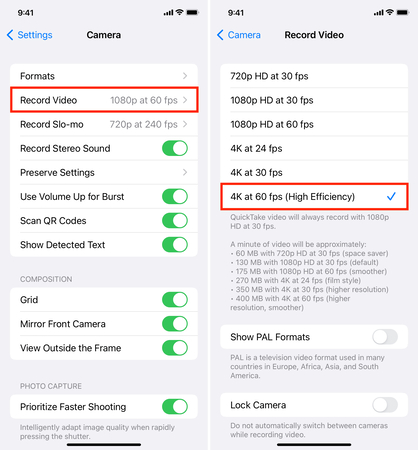
解像度4K(3840x2160ピクセル)でビデオを撮影すると、iPhoneのカメラで可能な限り最高の画質と最も詳細な映像が得られます。これらの新しいモデルの iPhoneでは、1秒間に最大6フレームの4Kのシャープな超高画質ビデオを撮影することができます。
あなたの携帯電話を4Kの解像度に設定することで、その高度なカメラシステムから最大限の画質を得ることができるとき、このオプションは関連性を持ちます。また、4Kで撮影することで、後の編集作業においてもより多くの操作の余地が得られます。なぜなら、クリップを切り取ったり拡大したりしても、画質を大きく損なうことなく行えるからです。
2.フレームレートを30fpsまたは60fpsに設定する
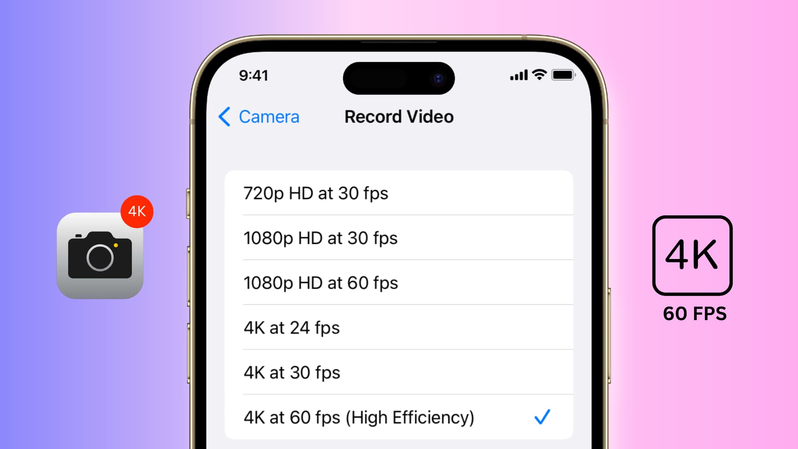
フレームレートの設定は、ビデオの1秒間に何フレーム撮影するかを決定します。フレームレートが高いほど、ビデオの動きがスムーズでシャープになります。最新の iPhoneの多くは、4Kビデオを撮影する際に30fpsまたは60fpsを選択できます。30fpsは、高画質の映像とサイズの小さなファイルの間で良好なバランスを提供します。60fpsは、非常にスムーズでリアルな動きを提供し、スポーツやアクションシーン、あるいは走り回るペットなど、速い動きの被写体を撮影するのに最適です。
3.HEVCコーデックを使用する
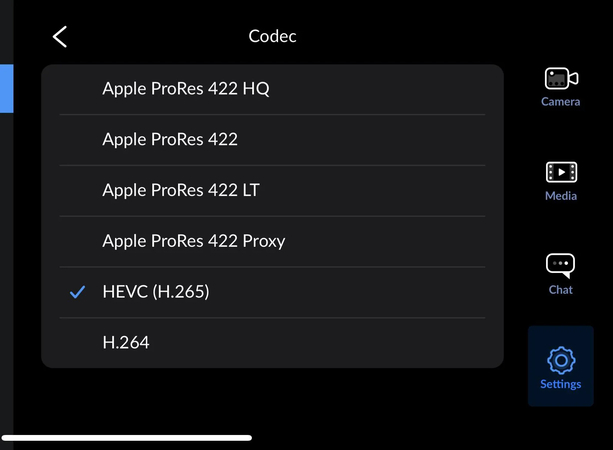
HEVC(High Efficiency Video Coding)コーデックは、従来の H.264 規格に比べて4Kビデオのファイルサイズを最大50%縮小できる現代的なビデオ圧縮規格です。これにより、iPhoneで高解像度の4Kビデオを撮影しながら、はるかに少ないストレージ容量を使用することができます。iPhoneのカメラ設定でHEVC圧縮を有効にして、大幅なファイル容量の削減を利用するようにしてください。あなたの4Kビデオは、容量を半分にすることなく、依然として優れた画質を保持します。
4.光学式手ぶれ補正(OIS)を有効にする
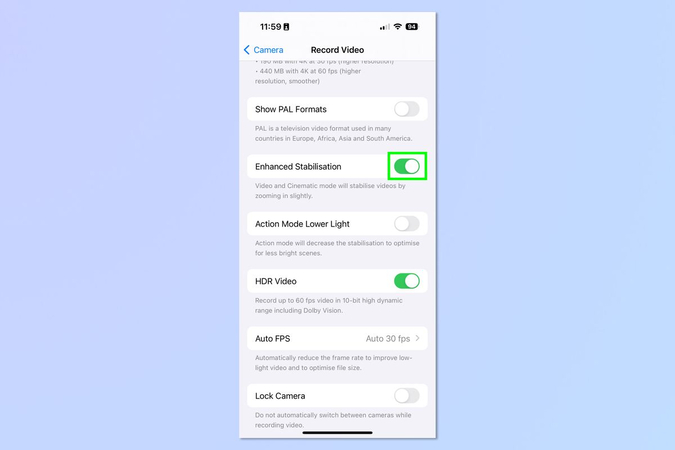
光学式手ぶれ補正(OIS)は、iPhoneのカメラの重要な機能であり、センサーを物理的に安定させることで、ビデオ内の手ぶれやがたつきを軽減します。これは、手持ち撮影の自然ながたつきに対抗する浮動センサーメカニズムを使用して達成されます。OISは、特に動きのあるシーンや iPhoneを持って歩いているときに、ビデオの滑らかさと安定性を大幅に向上させます。この設定を有効にして、カメラの手ぶれを軽減した、よりクリーンな映像を得てください。
5.露出を手動で調整する
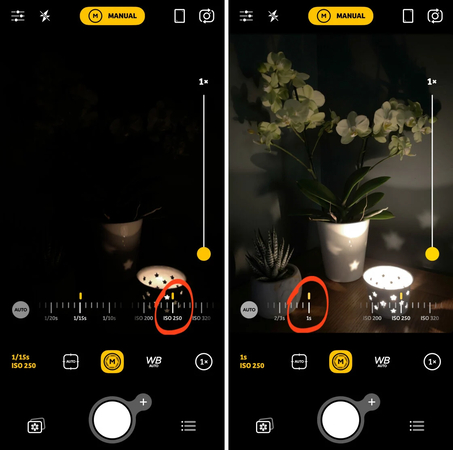
露出設定を完全にコントロールすることで、特定の照明条件に合わせて iPhoneのビデオの露出を適切に調整することができます。カメラ アプリで画面をタップしてフォーカスを固定し、次に太陽のアイコンを上または下にドラッグして露出の明るさを手動で調整します。わずかに露出を多くすることで、ノイズを減らし、ハイライトの詳細をより多くキャプチャすることで、通常はより良い画質のビデオが得られます。
6. アスペクト比を選択:16:9または21:9
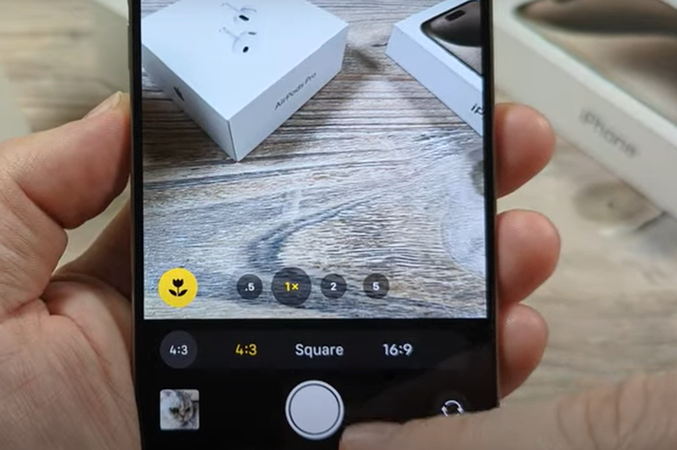
iPhoneのカメラでは、ビデオを撮影する際に16:9と21:9のアスペクト比を選択できます。16:9は、HDTV 画面を埋める標準のワイドスクリーン形式です。ただし、21:9はさらに広く、映画のような見た目を提供します。21:9は、より魅力的な風景や全体を示すショットを作成するための素晴らしいオプションです。
7.HDRを有効にする
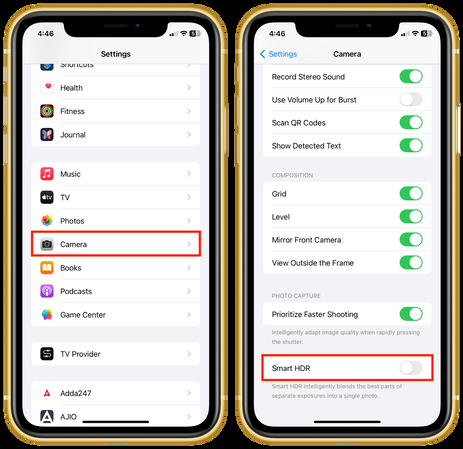
iPhoneのHDR(High Dynamic Range)ビデオモードは、複数の露出を組み合わせることで、明るさと暗さの両方の詳細をより広い範囲でキャプチャします。これにより、ハイライトの過剰露出やシャドウの欠落を防ぎます。HDRは、難しい混合照明条件を補うのに役立ちます。明るい空と日陰の前景がある高コントラストの状況下でビデオを撮影する際に、設定でこれを有効にしてください。
8.グリッドオーバーレイを使用する
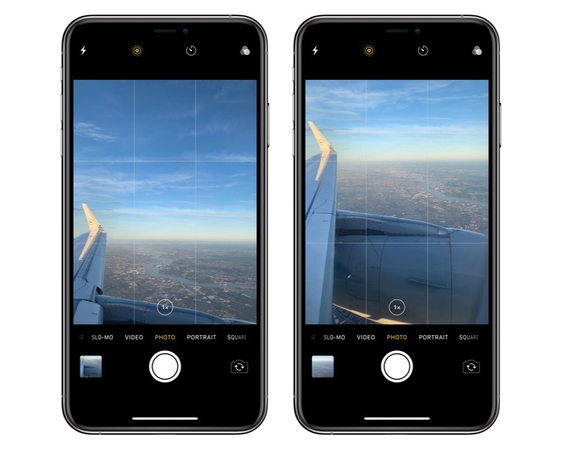
グリッドオーバーレイを有効にすると、三等分割法に沿った対称的でバランスのとれたショットを構図するのに役立ちます。グリッドラインがあると、水平線を揃えたり、垂直線を真っ直ぐに保ったりするのが簡単になります。構図にとって大きな助けとなります。設定で3x3と正方形の形式の間で選択することで、グリッドをカスタマイズできます。グリッドは、最終的なビデオには表示されません - 単なるガイドです。
パート2.プロのヒント:知っておくべき最高のビデオエンハンサー
iPhoneでビデオを撮影した後は、本当にプロのような結果を得るために、次のステップとして映像を向上させて編集することが必要です。iPhoneのカメラは出荷時から優れた画質の映像を撮影できますが、いつも改善の余地があり、ビデオを次のレベルに引き上げることができます。ここで、HitPaw VikPea(旧称 HitPaw Video Enhancer)のような強力なビデオ向上ツールが役立ちます。
HitPawは、最先端のAI機械学習技術を利用して、わずか数クリックでiPhoneのビデオの画質を自動的に向上させます。ビデオの解像度を驚くべき8Kにアップスケールしながら、詳細とシャープネスを維持します。
なぜHitPaw VikPeaを選ぶのか
- ビデオの解像度をクリスタルクリアな8K解像度までアップスケールする
- 高度なAIを利用して、各フレームを知的に強化する
- ノイズ低減と色補正を自動的に行う
- 白黒のカラー化や背景置換などのクリエイティブなオプション
- GPUアクセラレーションによる極めて高速な処理
ビデオ画質を向上させるステップ
1.まず、HitPaw VikPeaをダウンロードしてインストールします。
2.次に、向上させたい元のiPhoneビデオをこのプログラムにインポートします。HitPawはMP4やMOVなどのすべての一般的な形式をサポートしています。

3.向上オプションで、あなたのニーズに基づいて強力なAIモデルの1つを選択します。ポートレートの場合はFace Model、漫画の場合はAnimation Modelなどです。AIがあなたのビデオを分析し、アップグレードします。

4.「プレビュー」をクリックして、向上させたビデオを見ます。結果に満足していることを確認してください。最後に、改善されたビデオファイルをエクスポートして保存します。

HitPaw VikPeaについて詳しく学ぶ
パート3.iPhoneの最適なビデオ設定に関する質問
質問1. ビデオ画質に最適なiPhoneはどれですか?
答え1. iPhone14 ProやiPhone15 Proのような最新のiPhoneモデルは、最も高度なビデオ機能と最高の画質の録画を提供します。
質問2. iPhoneに最適なビデオ形式はどれですか?
答え2. AppleのデフォルトのHEIF/HEVC形式は、iPhoneのビデオに最適な画質と効率の組み合わせを提供します。これは、H.264のような古い規格に比べて4Kビデオをほぼ2倍の効率で圧縮し、優れた画質を維持しながらストレージスペースを節約します。
結論
iPhoneのビデオ機能を最大限に引き出すには、あなたのニーズに合わせてカメラ設定を最適化する必要があります。4K解像度、高いFPSのフレームレート、HDR、手ぶれ補正などのパラメータを選択することで、あなたの携帯電話を見事な映画風のカメラに変えることができます。
そして、HitPaw VikPeaのAIビデオ向上機能を使って、あなたの映像をさらに一層向上させましょう。HitPawは、手ぶれ補正、解像度アップ、色補正などの時間のかかる編集をわずか数クリックで行うことで、ビデオを向上させるプロセスを簡略化します。









 HitPaw FotorPea
HitPaw FotorPea HitPaw VoicePea
HitPaw VoicePea HitPaw Univd
HitPaw Univd 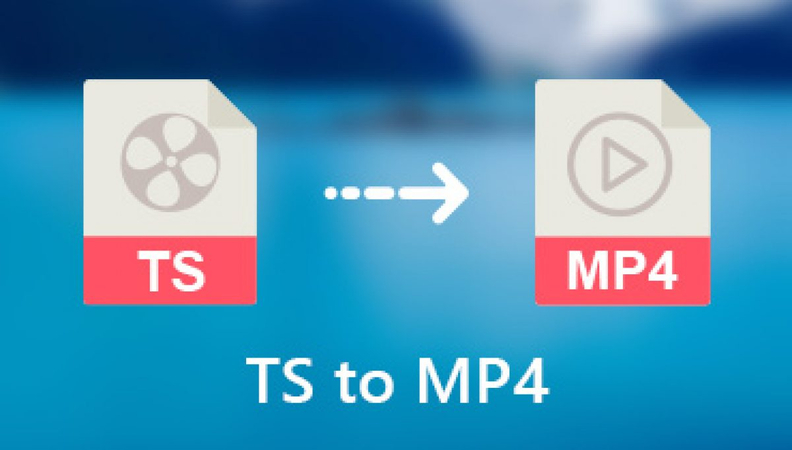
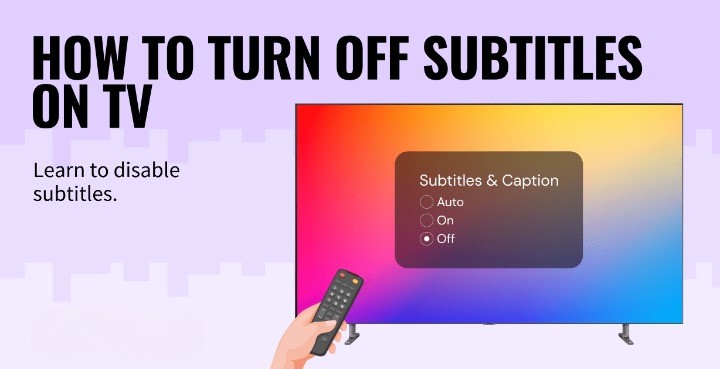
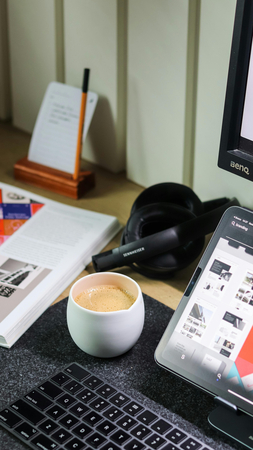

この記事をシェアする:
「評価」をお選びください:
松井祐介
編集長
フリーランスとして5年以上働いています。新しいことや最新の知識を見つけたときは、いつも感動します。人生は無限だと思いますが、私はその無限を知りません。
すべての記事を表示コメントを書く
製品また記事に関するコメントを書きましょう。